aceste instrucțiuni sunt furnizate doar cu titlu orientativ. Datorită diferitelor versiuni ale sistemului de operare Android pe diferite modele de dispozitive mobile, este posibil ca opțiunile dvs. să nu fie exact aceleași cu cele prezentate mai jos. Pentru asistență practică Configurarea telefonului Android pentru a vă conecta la rețeaua wireless UI, opriți-vă la biroul de asistență ITS cu dispozitivul.
pentru a conecta dispozitivul Android OS la rețeaua eduroam:
- În aplicația Setări, alegeți Wireless & rețele
- selectați Setări Wi-Fi

- Faceți clic pe rețeaua eduroam (a se vedea informațiile de mai jos dacă rețea nu apare)*

- dacă este prezentat cu o solicitare de parolă acreditări manager, introduceți parola Droid acreditări manager. (Aceasta nu este parola HawkID. Dacă nu cunoașteți parola managerului de acreditări, ștergeți-o accesând Setări > locație și securitate > ștergeți stocarea, apoi repetați pașii 2-4.)
- pentru majoritatea dispozitivelor Android OS 3-6, urmați aceste instrucțiuni:
Introduceți HawkID-ul urmat de @uiowa.edu ([email protected], de exemplu) în câmpul identitate, parola HawkID în câmpul Parolă și lăsați necompletat câmpul identitate anonimă.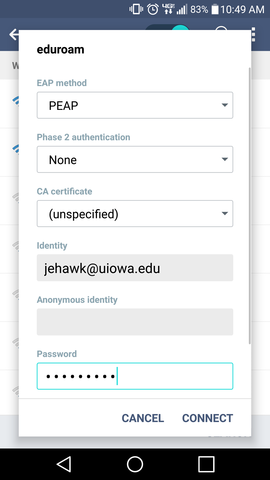
pentru cele mai multe dispozitive Android OS versiunea 7-9, urmați aceste instrucțiuni:
pentru metoda EAP, selectați PEAP
pentru faza 2 autentificare, selectați MSCHAPV2
pentru certificat CA, selectați Certificate de sistem de Utilizare
pentru uiowa.edu
Pentru identitate, introduceți HawkID-ul urmat de @uiowa.edu ([email protected], de exemplu)
Pentru identitate anonimă, lăsați câmpul gol
pentru parola, Introduceți parola HawkID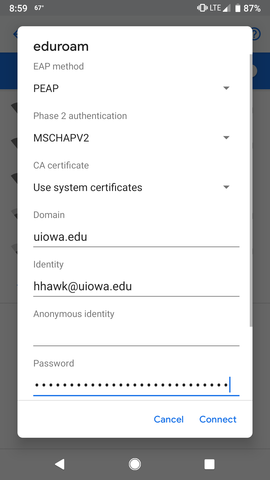
pentru Android OS 8-9 dispozitive, dacă aveți probleme de conectare la Eduroam prin metoda de mai sus:
instalați aplicația Eduroam Cat din Magazinul Google Play și urmați instrucțiunile de pe această pagină:https://its.uiowa.edu/support/article/104876- faceți clic pe Conectare
dispozitivele cu Android versiunea 2.2 pot avea probleme la conectarea la UI wireless. Aceasta este o problemă cunoscută cu Android, iar singura soluție oferită este să faceți upgrade la Android 2.3. Examinați instrucțiunile pentru a determina versiunea Android de pe dispozitiv.
notă: mai mulți utilizatori Android au raportat probleme cu dispozitivul care nu se reconectează automat la rețeaua wireless UI după ce ecranul de afișare se stinge și se întunecă pe dispozitiv. Pur și simplu oprirea Wi-Fi-ului și repornirea acestuia rezolvă problema. Există mai multe discuții pe forum Motorola în curs de desfășurare cu probleme similare la nivel de întreprindere Rețele fără fir securizate. În acest moment nu există o rezoluție pentru această problemă.* versiunile anterioare ale sistemului de operare Android de pe alte smartphone-uri pot oferi opțiuni ușor diferite sau pot să nu vadă rețeaua Eduroam, chiar și atunci când se află într-un punct fierbinte fără fir UI. Unii utilizatori au avut succes conectarea telefoanelor cu sistem de operare Android prin adăugarea unei rețele Wi-Fi cu SSID-ul rețelei setat la Eduroam și selectarea WPA-EaP inițial pentru securitate și schimbarea metodei EAP de la PEAP la TTLS.
Dacă aveți întrebări în timpul procesului de configurare, vă rugăm să contactați biroul de asistență ITS.